La hora de Windows sigue cambiando sola [Solucionar]
![La hora de Windows sigue cambiando sola [Solucionar]](https://cdn.thewindowsclub.blog/wp-content/uploads/2024/01/windows-time-keeps-changing-by-itself-1-640x350.webp)
¿ La zona horaria de Windows sigue cambiando en su PC con Windows ? Algunos usuarios de Windows han informado que el propio Windows sigue cambiando la hora del sistema de forma aleatoria. Incluso después de establecer la configuración correcta de fecha y hora, la hora sigue invirtiéndose.

Este problema podría deberse a una zona horaria o un servidor de hora de Internet incorrectos, una batería CMOS dañada o el servicio de hora de Windows.
La hora de Windows sigue cambiando por sí sola
Si la zona horaria de Windows sigue cambiando automáticamente en su PC con Windows 11/10, estas son las soluciones que puede utilizar para solucionar el problema:
- Establezca la zona horaria correcta.
- Configure el servidor de hora de Internet.
- Configure el servicio de hora de Windows.
- Verifique la batería CMOS.
1]Establezca la zona horaria correcta
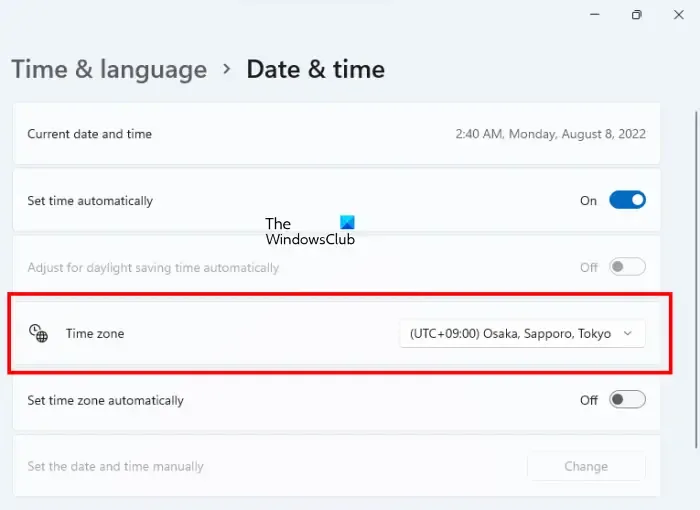
Este problema puede ocurrir cuando su zona horaria es incorrecta. Entonces, lo siguiente que debes hacer es verificar tu zona horaria y asegurarte de que esté configurada correctamente. Para hacerlo, abra la aplicación Configuración usando Win+I y vaya a la pestaña Hora e idioma . A continuación, haga clic en la opción Fecha y hora y luego elija la zona horaria correcta en las opciones desplegables. Una vez hecho esto, verifique si el problema está solucionado.
3]Configurar el servidor de hora de Internet

Podría ser la configuración de sincronización del servidor de hora de Internet la que causa el problema. Por lo tanto, si el escenario es aplicable, configure el servidor de hora de Internet correctamente y verifique si ayuda a resolver el problema. Así es cómo:
- Primero, abra Configuración usando Win+I y vaya a la sección Hora e idioma > Fecha y hora .
- Ahora, haz clic en la opción Relojes adicionales .
- A continuación, vaya a la pestaña Hora de Internet y haga clic en el botón Cambiar configuración .
- Después de eso, marque la casilla Sincronizar con un servidor de hora de Internet y seleccione time.windows.com en las opciones desplegables de Servidor .
- Finalmente, presione el botón Actualizar ahora> Aceptar para guardar los cambios y verificar si el problema está solucionado.
Si bien la configuración del servidor de hora de Internet como se mencionó anteriormente ayudó a muchos usuarios a solucionar el problema, algunos informaron que deshabilitar la opción Sincronizar con un servidor de hora de Internet resolvió el problema. Entonces, puedes intentar hacer lo mismo y comprobar si funciona.
4]Configure el servicio de hora de Windows
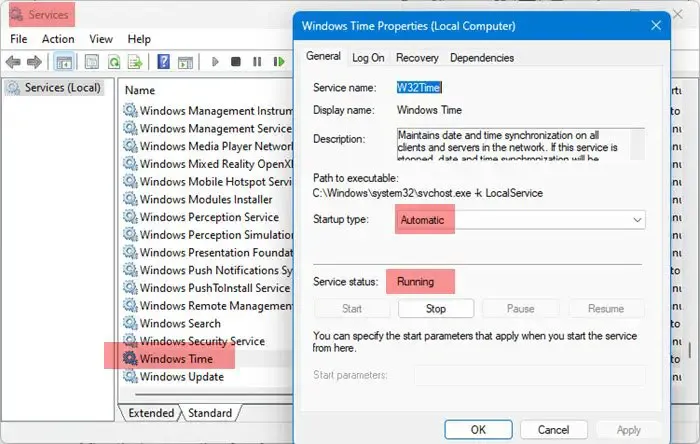
El servicio de hora de Windows permite la sincronización horaria en todos los clientes y servidores de la red. Si el servicio no se está ejecutando o está atascado en un estado de limbo, es probable que enfrente estos problemas. Por lo tanto, configure el servicio de hora de Windows correctamente siguiendo los pasos a continuación:
- Primero, abra el cuadro de comando Ejecutar usando Win+R e ingrese services.msc para iniciar la aplicación Servicios.
- Ahora, ubique el servicio de hora de Windows y asegúrese de que se esté ejecutando.
- A continuación, haga doble clic en el servicio para abrir sus Propiedades y luego configure el tipo de inicio en Automático .
- Después de eso, presione el botón Aplicar > Aceptar para guardar la nueva configuración.
5]Compruebe la batería CMOS

En algunos casos, es posible que la batería CMOS esté provocando que el tiempo cambie automáticamente. El chip CMOS almacena la configuración del sistema que incluye fecha y hora. Si su batería CMOS está dañada , su PC podría mostrar una hora incorrecta o inestable. Entonces, si las correcciones anteriores no ayudaron, verifique el estado de la batería CMOS o haga que la revisen en una ferretería cercana y asegúrese de que esté funcionando bien. De lo contrario, reemplácelo para solucionar el problema.
¿Por qué mi Windows sigue cambiando la hora?
Puede haber diferentes factores responsables de cambiar automáticamente la hora en Windows. Podría ser una zona horaria incorrecta o una configuración de sincronización del servidor horario de Internet lo que causa el problema. Además de eso, una batería CMOS agotada podría ser otra razón para lo mismo. Aparte de eso, los problemas con el servicio de hora de Windows y el malware en su PC son otras razones que desencadenan este problema.
¿Cómo evito que Windows 10 cambie automáticamente las zonas horarias?
Para evitar que Windows cambie la zona horaria automáticamente, modifique la configuración de fecha y hora. Para eso, inicie Configuración y vaya a Hora e idioma > Fecha y hora . Después de eso, apague el interruptor asociado con la opción Establecer zona horaria automáticamente y luego configure manualmente la zona horaria correcta.



Deja una respuesta